Un processeur graphique dédié, aussi appelé GPU, n’est pas un composant matériel indispensable pour le fonctionnement d’un ordinateur. Ces derniers peuvent tout à fait fonctionner en utilisant uniquement la carte graphique intégrée. De nombreux systèmes actuellement sur le marché sont d’ailleurs dépourvus de GPU dédié, mais équipés de disques SSD et de processeurs de dernière génération. Cependant, si vous êtes un adepte de jeux vidéo, un GPU devient incontournable.
Les jeux indiquent systématiquement les configurations matérielles recommandées et minimales pour une expérience de jeu optimale. Si votre matériel correspond aux exigences recommandées, vous pouvez vous lancer sans problème. Néanmoins, votre GPU actuel pourrait être capable de fournir des performances supérieures. La seule façon d’en être sûr est de procéder à des tests.
Tests de Sollicitation GPU
Un test de sollicitation GPU, également appelé test de stress, consiste à pousser votre GPU à sa capacité maximale pendant une période prolongée. En temps normal, un GPU n’est sollicité que lorsqu’une application spécifique, tel qu’un jeu, est en cours d’exécution. Son utilisation peut alors varier de faible à modérée, ou élevée. C’est lors de ces phases d’utilisation élevée que le GPU est le plus sollicité, mais cela reste différent d’un véritable test de stress.
Lorsque vous jouez à un jeu aux exigences graphiques élevées, votre GPU alterne entre des phases d’utilisation intense et modérée. Même s’il fonctionne de façon constante à une fréquence élevée, il ne sera pas aussi sollicité que lors d’un test de stress.
Un test de stress GPU va exécuter votre GPU à sa capacité maximale afin d’évaluer son comportement. Si votre système continue de fonctionner sans problème, cela signifie qu’il est capable de bien fonctionner même lorsqu’il est fortement sollicité. En revanche, si le système plante, cela indique que vous avez atteint les limites de votre GPU.
Ce qu’il faut savoir sur les tests de stress GPU
Avant de commencer un test de stress GPU, il est important de prendre en compte les éléments suivants :
Un test de stress peut durer de 30 minutes à 8 heures. Il est donc conseillé de choisir un outil qui permet de personnaliser la durée et l’intensité du test.
Votre GPU et/ou votre système peuvent planter durant un test de stress. Il est donc recommandé de sauvegarder tout travail en cours et de fermer toutes les applications inutiles.
Vous pouvez tester un GPU dans diverses configurations : sous-cadencé, overclocké ou fonctionnant à ses niveaux d’usine.
Dans de rares cas, un test de stress peut endommager le matériel.
La température de votre système va augmenter durant un test de stress. Si elle approche ou dépasse les 100°C, il est impératif d’arrêter le test.
Pendant un test de stress, votre GPU va consommer plus d’énergie. Évitez de le tester sur batterie, car une alimentation insuffisante pourrait provoquer un plantage du système.
Les tests de stress doivent être effectués sans aucune tâche parallèle. Il est donc préférable de lancer un test lorsque vous êtes certain de ne pas avoir besoin d’utiliser votre système.
Outils pour tester le stress d’un GPU
De nombreux outils permettent de tester le stress d’un GPU sous Windows 10. Beaucoup d’entre eux intègrent des outils de surveillance du système qui vous indiquent comment votre système réagit au stress. Si l’outil que vous avez choisi ne dispose pas de cette fonction, vous pouvez essayer HWiNFO ou MSI Afterburner.
Les deux paramètres à surveiller attentivement sont la température et l’utilisation du GPU. Concernant la température, il est important de savoir qu’une chaleur excessive, même si elle ne provoque pas de plantage, peut endommager le matériel à long terme.
1. OCCT
OCCT est une application gratuite permettant de tester différents composants matériels de votre système, dont le GPU.
Cette application présente plusieurs avantages : elle intègre une fonction de surveillance du système, elle permet de contrôler la durée du test, et son interface utilisateur présente des résultats clairs et faciles à comprendre, même pour les novices.
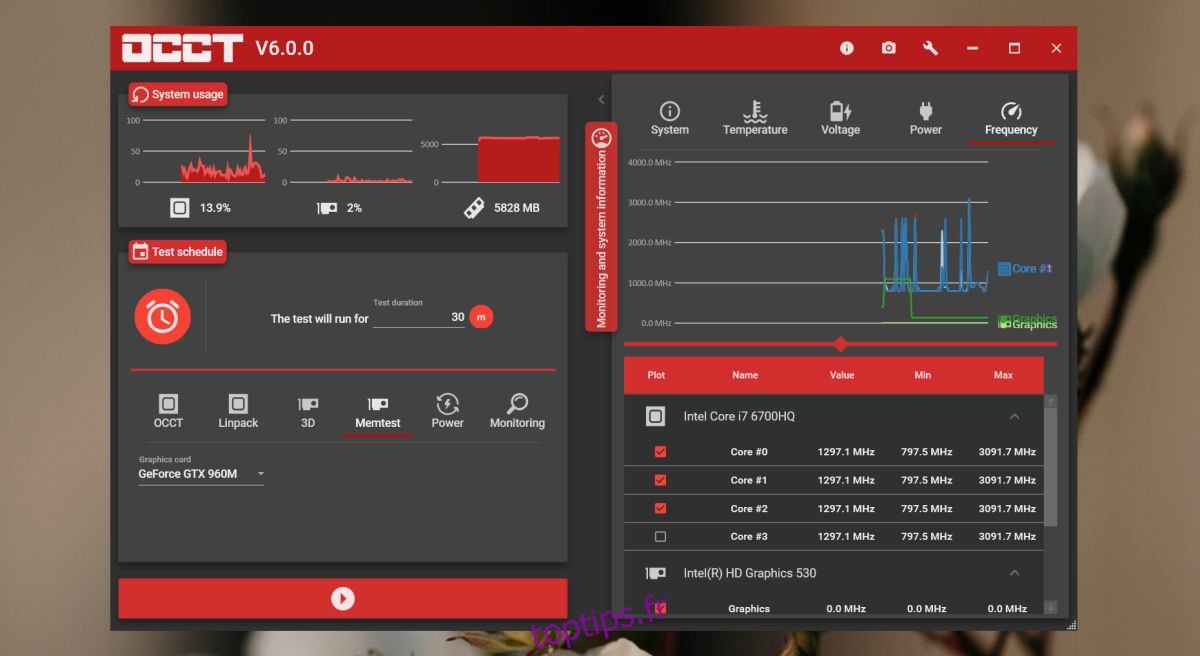
2. FurMark
FurMark est un outil idéal pour les tests de niveau modéré. Il utilise des benchmarks OpenGL pour évaluer les performances de votre GPU. Cet outil peut également tester la carte graphique intégrée. Il intègre une fonction de contrôle de la température qui déclenche une alarme si votre système devient trop chaud. La limite de température peut être configurée dans les paramètres de l’application.
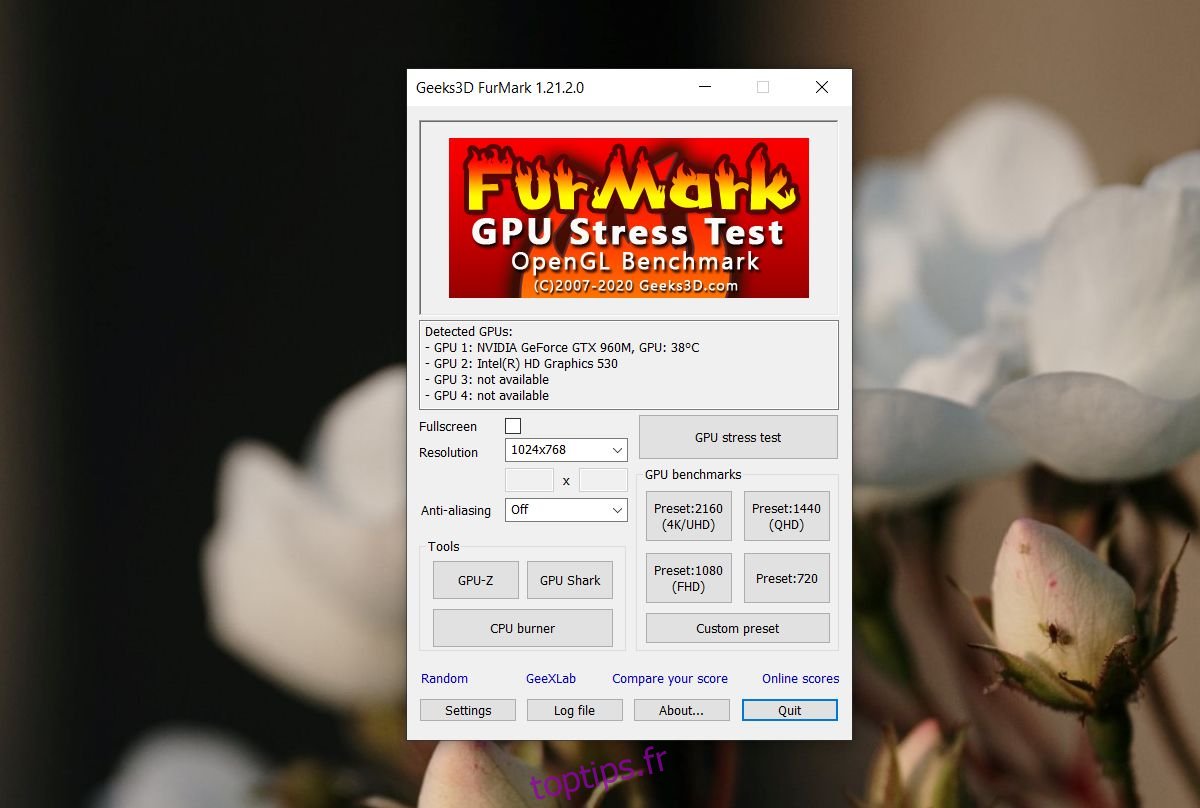
3. Unigine Heaven
Si vous souhaitez pousser votre GPU à ses limites, Unigine Heaven est l’outil qu’il vous faut. Il permet de solliciter votre GPU au maximum. Cet outil est cependant soumis à des limitations matérielles : il nécessite au minimum une carte ATI Radeon HD 4xxx, Intel HD 3000 ou NVIDIA GeForce 8xxx. Si votre GPU est plus ancien, cet outil ne vous conviendra pas.
Unigine Heaven requiert également 512 Mo de mémoire vidéo et 1 Go d’espace disque disponible. Une fois installé, l’outil Heaven Benchmark vous plonge dans un univers de jeu conçu pour tester les capacités de votre GPU. Pour un test plus poussé, vous pouvez également essayer Superposition Unigine, développé par le même créateur.
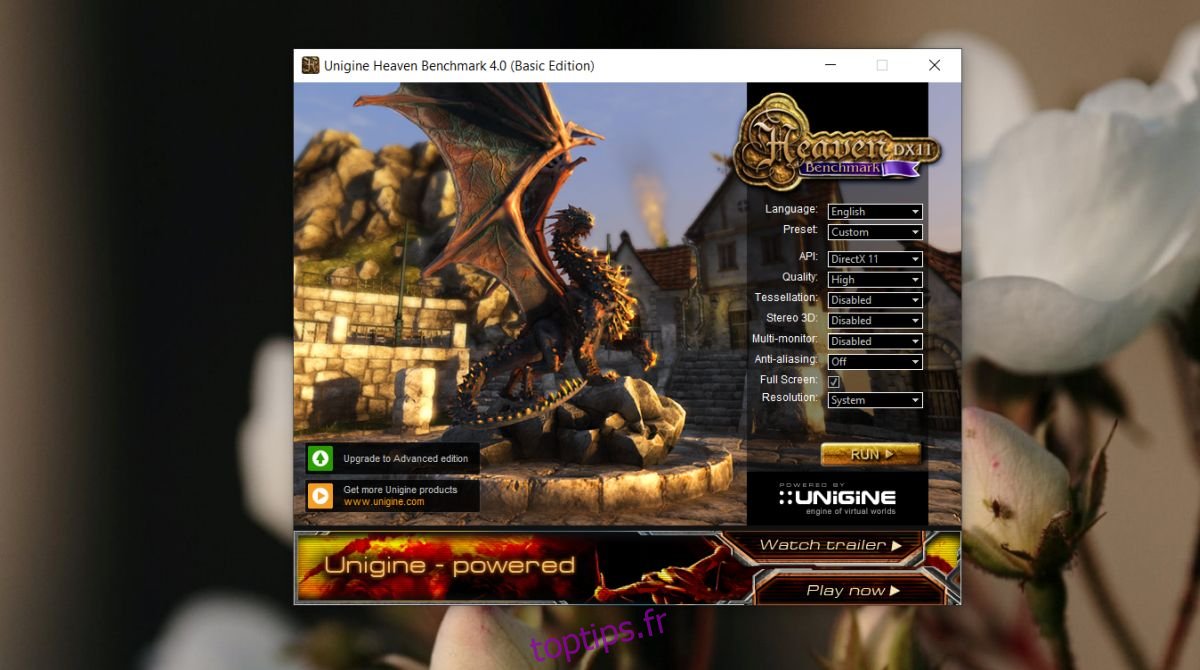
Durée d’un test de stress GPU
La durée d’un test de stress GPU est un facteur important : plus le test est long, plus vous aurez une idée précise de la stabilité de votre GPU. Voici quelques références à titre indicatif :
30 minutes – 1 heure : Test de stabilité de base. Il est utile après un overclocking ou une sous-tension d’un GPU.
1 heure – 2 heures : Permet de vérifier la stabilité du GPU ou du système. Ce test est pertinent si vous pensez que votre GPU ne fonctionne pas aussi bien qu’il le devrait ou si vous envisagez de le remplacer.
8 heures : Test de stabilité très poussé. Il est conseillé pour une utilisation intensive, telle que l’extraction de cryptomonnaies.
Conclusion
Les tests de stress ne doivent pas être effectués à la légère. Ils peuvent potentiellement endommager le matériel. Cependant, lorsque vous envisagez de remplacer votre GPU, ou si vous l’avez overclocké/underclocké/sous-volté, effectuer un test de stress est une excellente idée.
Si les nouveaux paramètres rendent votre GPU instable lorsqu’il est poussé au maximum, il est préférable de le savoir à l’avance afin de pouvoir y remédier et éviter un plantage système au mauvais moment.